Was ist Besty-deals.com?
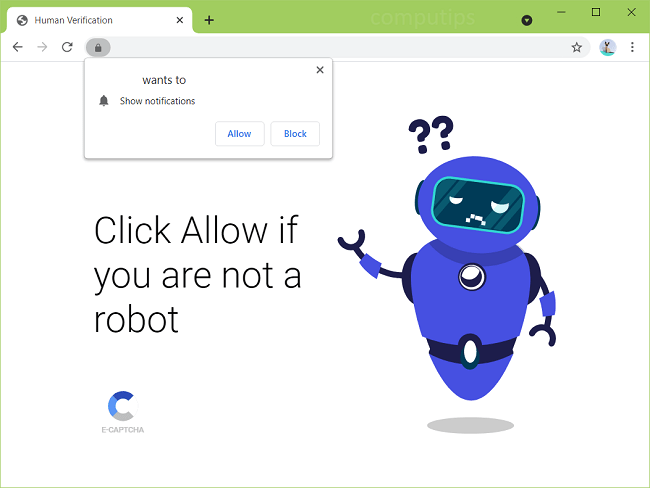
Besty-Angebote.com ist eine skizzenhafte Website, die versucht, Benutzer dazu zu bringen, ihre Benachrichtigungsanfrage zu akzeptieren. Besty-deals.com kann Benutzern mitteilen, dass sie ihre Benachrichtigungen zulassen müssen, um zu überprüfen, ob sie Menschen und keine Roboter sind, um ein Video abzuspielen, einen Download zu starten usw. Sollte ein Benutzer die Benachrichtigungen von Besty-deals.com aktivieren , werden diese regelmäßig auf der rechten Seite des Bildschirms mit Einladungen zum Besuch zwielichtiger Websites oder Chatrooms für Erwachsene, gefälschten Warnungen des Betriebssystems, Anzeigen usw. angezeigt.
Möglicherweise werden Sie zur Website Besty-deals.com weitergeleitet, nachdem Sie auf einen zweifelhaften Link geklickt oder eine gehackte Website besucht haben, oder es ist möglicherweise Adware auf Ihrem PC installiert, die Sie ständig auf verschiedene zwielichtige Websites wie Besty-deals.com weiterleitet. Sie können dieser Schritt-für-Schritt-Anleitung folgen, um Adware zu deinstallieren und Besty-deals.com-Popups und Benachrichtigungen von Ihrem Computer oder Mobilgerät zu entfernen.
Wie Adware auf den Computern der Benutzer landet:
Manchmal stoßen Benutzer auf eine Anzeige für ein "praktisches" Programm oder eine Browsererweiterung und installieren sie am Ende, ohne zuerst die Lizenzvereinbarung zu lesen und zu erkennen, dass das Programm Anzeigen generiert oder Browsereinstellungen ändert. Viele Fälle von Adware-Installation passieren, wenn Benutzer kostenlose oder „gecrackte“ Software installieren und die Kontrollkästchen, die für die Installation zusätzlicher Programme verantwortlich sind, nicht deaktivieren. Diese zusätzlichen Programme sind normalerweise Adware, Browser-Hijacker und andere potenziell unerwünschte Software. Unabhängig von der Quelle ist Adware in vielen Fällen nicht das einzige Programm, das installiert wird. Oft gibt es auch andere Apps; im besten Fall sind es Programme, die Ärger verursachen: den Benutzer auf unerwünschte Seiten umleiten, Pop-ups öffnen, die Standardsuchmaschine ändern usw. In schlimmeren Fällen können einige bösartige Programme installiert werden: Spyware, Ransomware-Verschlüsselung und so weiter.
- Entfernen Besty-Angebote.com Adware automatisch
- Löschen Besty-Angebote.com Benachrichtigungsberechtigung
- Entfernen Besty-Angebote.com Von installierten Programmen
- Löschen Sie verdächtige Programme aus dem Datei-Explorer
- Entfernen Besty-Angebote.com Adware von Browsern
- So schützen Sie Ihren PC vor Besty-Angebote.com und andere Adware
Besty-deals.com-Adware automatisch entfernen:
Sie können Adware automatisch entfernen oder die unten aufgeführten manuellen Anweisungen verwenden.
Dennoch wird empfohlen, dass Sie Ihr System mit einem guten Antiviren- oder Anti-Malware-Tool scannen, um andere mögliche Malware und PUPs (potenziell unerwünschte Programme) zu finden und zu entfernen, die möglicherweise zusammen mit der Adware von Besty-deals.com installiert wurden.
Andere Anti-Malware-Software, die möglicherweise in der Lage ist, die Adware von Besty-deals.com zu entfernen:
Norton (Windows, macOS, iOS, Android) Der Link funktioniert möglicherweise nicht richtig, wenn Ihr Land derzeit unter Sanktionen steht.
Malwarebytes (Windows)
Hinweis: Nach dem Entfernen der Adware müssen Sie die Besty-deals.com-Benachrichtigungen möglicherweise noch manuell deaktivieren (siehe nächster Schritt).
Berechtigung zum Löschen von Besty-deals.com-Benachrichtigungen:
Besty-deals.com-Benachrichtigungen aus Google Chrome entfernen:
- Starten Sie den Chrome-Browser.
- Klicken Sie auf die Menüschaltfläche mit den drei Punkten
 in der oberen rechten Ecke des Browserfensters und wählen Sie Einstellungen .
in der oberen rechten Ecke des Browserfensters und wählen Sie Einstellungen . - Finden Sie Sucheinstellungen Suchleiste oben auf der Seite und geben Sie ein Benachrichtigungen hinein. Die Verwendung dieser Suchleiste erleichtert die Suche nach einer bestimmten Einstellung.
- Folgen Sie den gelben Hinweisen und wählen Sie Site-Einstellungen => Benachrichtigungen.
- Finden Sie besty-deals.com der Erlauben Liste.
- Entfernen Sie besty-deals.com-Benachrichtigungen und Benachrichtigungen von anderen unerwünschten Websites, indem Sie auf die Schaltfläche mit den drei vertikalen Punkten daneben klicken und auswählen Entfernen.
Entfernen Sie Besty-deals.com-Benachrichtigungen aus Chrome Android:
- Offen Google Chrome Browser.
- Tippen Sie auf die Menüschaltfläche in der oberen rechten Ecke und wählen Sie Einstellungen .
- Scrollen Sie nach unten Fortgeschrittener Einstellungen und tippen Sie auf Seiteneinstellungen.
- Auswählen Benachrichtigungen.
- Im Erlaubt Liste tippen Sie auf eine Site, deren Benachrichtigungen Sie blockieren möchten.
- Suchen und tippen Sie auf Benachrichtigungen der Berechtigungen .
- Tippe auf einen blauen Schalter neben Benachrichtigungen zulassen so wird es hellgrau.
Besty-deals.com-Benachrichtigungen aus Mozilla Firefox entfernen:
- Öffnen Sie den Firefox-Browser.
- Klicken Sie auf die Menüschaltfläche
 und wählen Sie Optionen.
und wählen Sie Optionen. - Finden Sie In Optionen suchen Suchleiste oben im Fenster und geben Sie ein Benachrichtigungen hinein.
- Der Berechtigungen Abschnitt finden Benachrichtigungen und klicken auf Einstellungen… Knopf daneben.
- Suchen Sie nach Websites, von denen Sie keine Benachrichtigungen sehen möchten (z. B. besty-deals.com), klicken Sie auf das Dropdown-Menü neben jeder Website und wählen Sie sie aus Blockieren.
- Klicken Sie auf Änderungen speichern .
Deaktivieren Sie Benachrichtigungen von Chrome, Safari, Edge, Firefox, Opera
Besty-deals.com-Adware aus installierten Programmen entfernen:
Gehen Sie zur Liste der auf Ihrem Computer oder Smartphone installierten Programme/Apps (die Schritte sind unten aufgeführt). Deinstallieren Sie verdächtige Programme, Programme, an deren Installation Sie sich nicht erinnern können, oder Programme, die Sie installiert haben, kurz bevor die Popups von Besty-deals.com zum ersten Mal angezeigt wurden. Wenn Sie sich bei einem Programm nicht sicher sind, googeln Sie seinen Namen oder etwas in der Art „was ist so und so“, „So und so Malware“, etc. Vertrauen Sie nicht nur einer Quelle, sondern sehen Sie sich an, was mehrere Websites sagen.
Windows-7:
- Klicken Sie auf Startseite Schaltfläche in der unteren linken Ecke des Bildschirms.
- Wählen Sie im Startmenü Systemsteuerung.
- Suchen und auswählen Programme und Funktionen or Programm deinstallieren.
- Optional: Klicken Sie auf Installiert auf über der Liste der Programme, um sie nach Datum zu sortieren.
- Klicken Sie auf ein Programm, das Sie entfernen möchten.
- Klicken Sie auf Kostenlos erhalten und dann auf Installieren. Deinstallieren.
Windows 8 / Windows 8.1:
- drücken und halten Windows Schlüssel
 und schlagen X Key.
und schlagen X Key. - Auswählen Programme und Funktionen aus dem Menü.
- Optional: Klicken Sie auf Installiert auf über der Datumsspalte, um die Liste nach Datum zu sortieren.
- Wählen Sie ein Programm aus, das Sie entfernen möchten.
- Klicken Sie auf Kostenlos erhalten und dann auf Installieren. Deinstallieren.
Windows-10:
- drücken und halten Windows Schlüssel
 und schlagen X Key.
und schlagen X Key. - Auswählen Apps und Funktionen aus dem Menü.
- Optional: Klicken Sie auf Sortieren nach: über der Programmliste und wählen Sie Installationsdatum.
- Wählen Sie ein Programm aus, das Sie deinstallieren möchten.
- Klicken Sie auf Kostenlos erhalten und dann auf Installieren. Deinstallieren.
Mac OS:
- Klicken Sie im oberen Menü auf Go => Anwendungen.
- Ziehen Sie eine unerwünschte Anwendung auf das Müll Behälter.
- Klicken Sie mit der rechten Maustaste auf Müll und wählen Sie Papierkorb leeren.
Android:
- Offen Einstellungen .
- Auswählen Apps => Apps.
- Tippen Sie in der Liste auf eine App, die Sie deinstallieren möchten.
- Zylinderkopfschrauben Zwingen zu stoppen wenn die Schaltfläche aktiviert ist.
- Zylinderkopfschrauben Deinstallieren und dann OK auf dem Bestätigungs-Popup.
Löschen Sie verdächtige Programme aus dem Datei-Explorer:
Dieser Schritt ist für erfahrene Computerbenutzer. Sie könnten versehentlich etwas löschen, das Sie nicht sollten.
Manchmal werden bösartige Programme nicht in angezeigt Programme und Funktionen. Überprüfen Sie auch % Programfiles%, % Programmdateien (x86)%, %Anwendungsdaten% und % LocalAppData% (Dies sind Verknüpfungen; geben Sie sie ein oder kopieren Sie sie und fügen Sie sie in die Adressleiste von . ein Datei-Explorer). Wenn Sie Ordner mit unbekannten Namen sehen, sehen Sie, was drin ist, googeln Sie diese Namen, um herauszufinden, ob sie zu legitimen Programmen gehören. Löschen Sie diejenigen, die offensichtlich mit Malware in Verbindung stehen. Wenn Sie sich nicht sicher sind, können Sie eine Sicherungskopie des Ordners erstellen (an einen anderen Ort kopieren, zum Beispiel auf einen USB-Stick), bevor Sie den Ordner selbst löschen.
Entfernen Sie die Adware von Besty-deals.com aus den Browsern:
Entfernen Sie alle neuen und unbekannten Erweiterungen aus Ihren Browsern. Wenn dies nicht hilft, können Sie die Erweiterung, die Anzeigen verursacht, manuell finden. Deaktivieren Sie alle Ihre Erweiterungen und prüfen Sie, ob keine zusätzlichen Anzeigen mehr erscheinen. Aktivieren Sie anschließend die Erweiterungen wieder und deaktivieren Sie sie nacheinander. Überprüfen Sie nach jeder Erweiterung, ob die Anzeigen noch angezeigt werden.
Entfernen Sie die Besty-deals.com-Adware aus Google Chrome:
- Öffnen Sie den Google Chrome-Browser.
- Klicken Sie auf die Menüschaltfläche mit den drei Punkten
 in der oberen rechten Ecke des Fensters.
in der oberen rechten Ecke des Fensters. - Auswählen Mehr Optionen ⇒ Erweiterungsoptionen.
- Um eine Erweiterung zu deaktivieren, klicken Sie auf einen blauen Schalter, damit er grau wird.
- Um eine Erweiterung zu deinstallieren, klicken Sie auf ENTFERNEN darunter.
- Klicken Sie auf Kostenlos erhalten und dann auf Installieren. Entfernen im Dialogfeld
Entfernen Sie die Besty-deals.com-Adware aus Safari:
- Öffnen Sie den Safari-Browser.
- Wählen Sie im oberen Menü Safari => Voreinstellungen.
- Auswählen Erweiterungsoptionen Registerkarte oben im neuen Fenster.
- Wählen Sie im linken Bereich die unerwünschte Erweiterung aus.
- Um eine Erweiterung zu deaktivieren, deaktivieren Sie So-und-so aktivieren Kontrollkästchen.
- Um eine Erweiterung zu deinstallieren, klicken Sie auf Deinstallieren Knopf daneben.
- Klicken Sie auf Kostenlos erhalten und dann auf Installieren. Deinstallieren zum Bestätigen oder, wenn Sie dazu aufgefordert werden, klicken Sie auf Im Finder anzeigen.
- Ziehen Sie eine unerwünschte Anwendung in den Papierkorb in der unteren rechten Ecke des Bildschirms.
Entfernen Sie die Besty-deals.com-Adware aus Mozilla Firefox:
- Öffnen Sie den Mozilla Firefox-Browser.
- Klicken Sie auf die Menüschaltfläche
 und wählen Sie Add-ons.
und wählen Sie Add-ons. - Auswählen Erweiterungsoptionen Tab links.
- Um ein Add-On zu deaktivieren, klicken Sie auf einen blauen Schalter, damit er hellgrau wird.
- Um ein Add-On zu deinstallieren, klicken Sie auf die Schaltfläche mit den 3 Punkten daneben und wählen Sie Entfernen.
- Klicken Sie auf Kostenlos erhalten und dann auf Installieren. Entfernen im Dialogfeld
Besty-deals.com-Adware-Entfernung von Microsoft Edge:
- Öffnen Sie den Microsoft Edge-Browser.
- Klicken Sie auf die Schaltfläche mit den Auslassungspunkten in der oberen rechten Ecke des Fensters.
- Auswählen Erweiterungsoptionen.
- Um eine Erweiterung zu deaktivieren, klicken Sie auf einen blauen Schalter, damit er transparent wird.
- Um eine Erweiterung zu deinstallieren, klicken Sie darauf und dann auf Deinstallieren unten auf der Seite.
- Klicken Sie auf Kostenlos erhalten und dann auf Installieren. Entfernen im Dialogfeld
Entfernen Sie die Besty-deals.com-Adware aus Opera:
- Öffnen Sie den Opera-Browser.
- Presse- Ctrl +Shift + E Tasten, um den Erweiterungsmanager zu öffnen.
- Um eine Erweiterung zu deaktivieren, klicken Sie auf Deaktivieren Knopf darunter.
- Um ein Add-On zu entfernen, klicken Sie auf das x Knopf daneben.
- Klicken Sie auf Kostenlos erhalten und dann auf Installieren. OK wenn Sie zur Bestätigung aufgefordert werden.
Besty-deals.com-Adware-Entfernung aus dem Internet Explorer:
- Öffnen Sie den Internet Explorer-Browser.
- Klicken Sie auf Tools
Taste im nun erscheinenden Bestätigungsfenster nun wieder los.
 in der oberen rechten Ecke.
in der oberen rechten Ecke. - Auswählen Add-Ons verwalten.
- Der Darstellen: wählen Alle Add-Ons Aus dem Dropdown-Menü.
- Um ein Add-On zu entfernen, doppelklicken Sie darauf und klicken Sie im neuen Fenster auf Entfernen.
So schützen Sie Ihren PC vor Besty-deals.com und anderer Adware:
- Holen Sie sich ein leistungsstarkes Antivirenprogramm oder Anti-Malware-Software, die nicht nur Viren, Trojaner, Spyware usw., sondern auch Adware und PUPs (potenziell unerwünschte Programme) erkennen und entfernen kann. Oder besorgen Sie sich zusätzlich zu Ihrem Antivirenprogramm ein separates Anti-Malware-Tool (z. B. AdwCleaner) und führen Sie es alle ein bis zwei Wochen aus.
- Halten Sie Ihr Betriebssystem, Browser und Antivirus auf dem neuesten Stand. Cyberkriminelle suchen immer nach neuen Browser- und Betriebssystem-Schwachstellen, um sie auszunutzen, und finden sie manchmal. Wenn eine Schwachstelle öffentlich gemacht wird, veröffentlichen Softwareentwickler in der Regel bald ein Update, um die Schwachstelle zu schließen. Wenn ein Programm keine Updates mehr erhält, kann es zu einem Einfallstor für Malware werden (wie Internet Explorer: Sie können Malware erhalten, indem Sie einfach eine betrügerische Website in diesem Browser besuchen). Was Antiviren betrifft, so suchen ihre Entwickler ständig nach neuen Malware-Beispielen, die dann in die Datenbanken der Antiviren-Programme aufgenommen werden. Aus diesem Grund ist es wichtig, Ihr Antivirenprogramm auf dem neuesten Stand zu halten.
- Laden Sie eine gute Browser-Erweiterung zum Blockieren von Werbung herunter und verwenden Sie sie: uBlock Origin, Adguard oder Adblock Plus. Stellen Sie vor dem Herunterladen sicher, dass es sich bei der Erweiterung um ein echtes Angebot und nicht um einen Nachahmer mit einem ähnlichen Namen handelt. Das sind oft selbst Adware.
- Nicht blind auf Links klicken und keine Anhänge in Spam-E-Mails öffnen.
- Laden Sie keine Software von zwielichtigen Websites herunter. Sie können ganz einfach einen Trojaner herunterladen (Malware, die vorgibt, eine nützliche Anwendung zu sein); oder ein unerwünschtes Programm könnte zusammen mit der App installiert werden.
- Wenn Sie kostenlose Programme installieren, beeilen Sie sich nicht durch den Prozess. Wählen Sie nach Möglichkeit den benutzerdefinierten oder erweiterten Installationsmodus, suchen Sie nach Kontrollkästchen, die Sie um Erlaubnis zur Installation von Drittanbieter-Apps bitten, und entfernen Sie diese Häkchen. Lesen Sie die Endbenutzer-Lizenzvereinbarung, um sicherzustellen, dass keine zusätzliche Software installiert und die Browsereinstellungen nicht geändert werden.
- Wenn Sie Remote-Desktop-Software verwenden Wählen Sie auf Ihrem Computer ein langes, sicheres Passwort.
- Holen Sie sich eine gute Firewall für Ihren Computer oder schalten Sie zumindest den eingebauten ein.
 in der oberen rechten Ecke des Browserfensters und wählen Sie Einstellungen .
in der oberen rechten Ecke des Browserfensters und wählen Sie Einstellungen .
Ich bekomme die Popups für Betsy-Deals auf Edge, aber Ihre Anweisungen zum Aufrufen von Erweiterungen lauten KEINE Erweiterungen
Hallo Richard,
Wenn sich die Popups in der unteren rechten Ecke des Bildschirms befinden (oder in der oberen rechten Ecke auf einem Mac), handelt es sich um Benachrichtigungen. Sie sollten sie entfernen können, indem Sie den Anweisungen folgen auf den Link namens „Benachrichtigungen von Chrome, Safari, Edge, Firefox, Opera deaktivieren“, der im Artikel bereitgestellt wird.
Das Entfernen verdächtiger Erweiterungen ist lediglich ein zusätzlicher Schritt, um sicherzustellen, dass sich auf Ihrem Computer keine Adware befindet, die Sie möglicherweise überhaupt erst zu Besty-deals weitergeleitet hat.
Ich hoffe, das war hilfreich.
Sehr hilfreich. Danke.